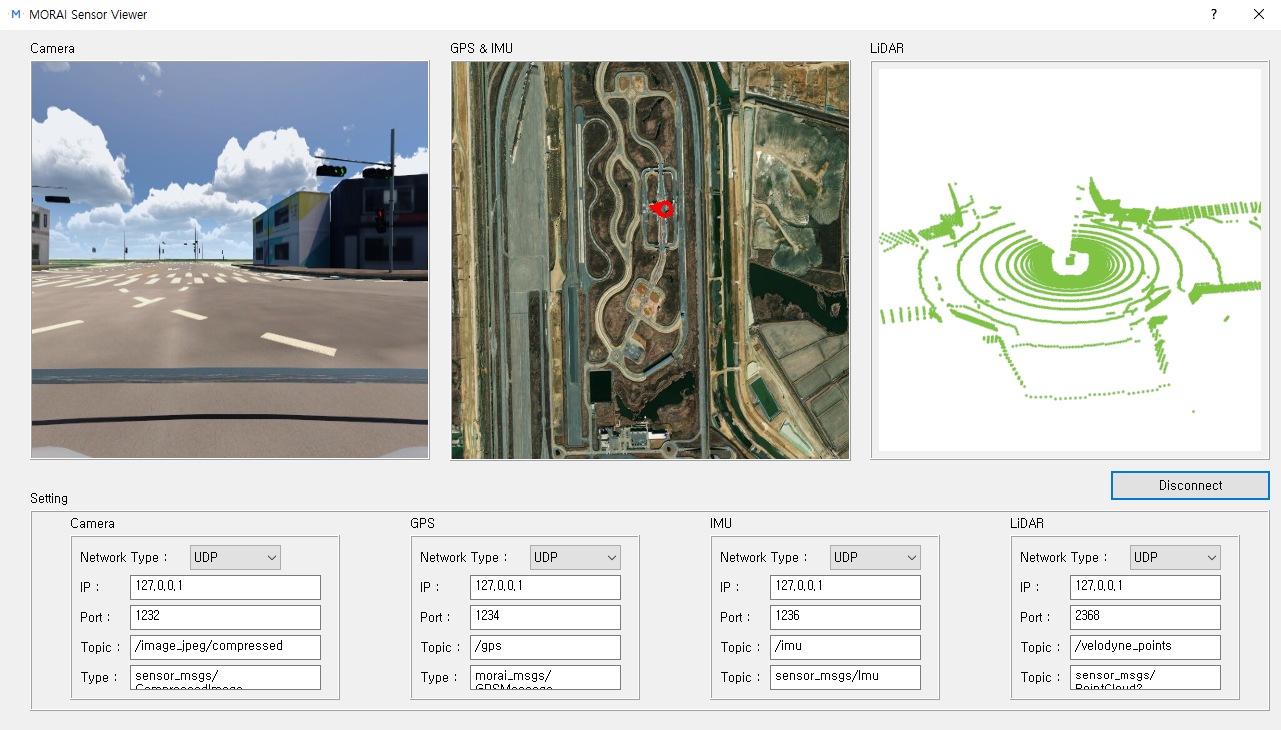MORAI SIM: Drive for UDP
본 섹션에서는 MORAI SIM: Drive 시뮬레이터와 사용자 서버 간의 UDP 통신을 사용하여 시뮬레이터 센서의 검출 데이터를 확인하는 예제를 가이드한다.
본 예제 가이드에서는 센서에서 검출한 데이터를 가상 서버에서 UDP 통신으로 수신 후 확인하는 과정을 설명한다.
Step 1: 사전 준비 사항: 테스트 환경 구성
본 예제 가이드에서는 UDP 통신을 사용한다. 따라서 예제 시작에 앞서 멀티 시스템 구성 및 [UDP] 통신 환경 구성 및 테스트 을 참고하여 멀티 시스템 기반의 UDP 통신 환경을 구성한다.
Step 2: 센서 검출 데이터 예제
아래 순서에 따라, 시뮬레이터에서 송신하는 센서 데이터를 UDP 통신으로 가상 서버에서 수신 및 각 센서의 검출 데이터를 확인한다.
1] 시뮬레이터 센서 네트워크 설정
MORAI SIM: Drive for ROS | 2]-시뮬레이터-센서-네트워크-설정 방법과 동일하되 UDP 관련 IP 및 PORT 값을 입력한다.
시뮬레이터와 테스트 알고리즘을 동일한 Local 환경에서 실행하는 경우 IP/PORT 설정 (카메라 센서 예)
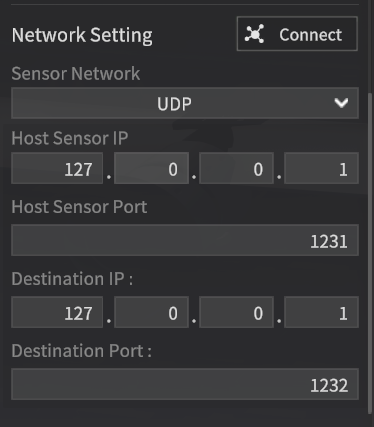
시뮬레이터와 테스트 알고리즘을 각 host 환경과 가상 환경에서 실행하는 경우 IP/PORT 설정 (카메라 센서 예)

각 시뮬레이터 센서의 UDP 네트워크 설정 후 Connect 를 클릭한다.
2] 센서 검출 데이터 확인
UDP 테스트 환경에서 예제 코드를 활용한 센서 검출 데이터를 확인한다.
센서 검출 데이터 테스트: 시뮬레이터에서 검출한 센서의 데이터를 가상 서버에서 UDP 통신으로 수신 및 각 센서에서 정의한 형식의 데이터가 맞는지 검증
테스트 방법은 MORAI SIM: Drive for ROS 의 MORAI SIM: Drive for ROS | 센서-검출-데이터-확인-예제 와 동일하게, 아래 GitHub 링크로 들어간 뒤, 명시되어 있는 시스템 요구 사항 및 방법에 따라 진행한다.
: [Drive for UDP] 센서 검출 데이터 예제
아래와 같이 실행하여 Visualization 도구에서 시뮬레이터 각 센서 네트워크에서 설정한 UDP Destination IP 및 PORT 값과 일치하도록 설정한다.